Στη σελίδα ρυθμίσεων για μια ομάδαOutlook.com, μπορείτε να αλλάξετε το όνομα ή την περιγραφή της ομάδας σας, να αλλάξετε την εικόνα της ομάδας ή να διαγράψετε την ομάδα.
Σημείωση: Μόνο οι κάτοχοι ομάδας μπορούν να επεξεργαστούν τις ρυθμίσεις ομάδας ή να διαγράψουν την ομάδα.
Επεξεργασία ομάδαςOutlook.com
-
Στο αριστερό τμήμα παραθύρου, στην περιοχή Ομάδες, επιλέξτε την ομάδα που θέλετε να επεξεργαστείτε.
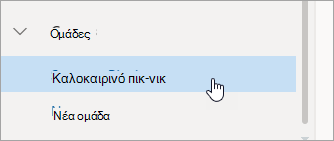
-
Στο επάνω μέρος της λίστας μηνυμάτων, επιλέξτε

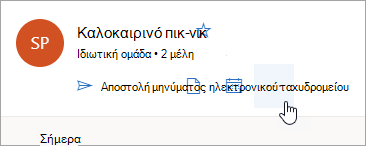
-
Επιλέξτε Επεξεργασία ομάδας.
-
Κάντε τις αλλαγές που θέλετε και επιλέξτε Αποθήκευση.
Αλλαγή εικόνας ομάδαςOutlook.com
-
Στο αριστερό τμήμα παραθύρου, στην περιοχή Ομάδες, επιλέξτε την ομάδα που θέλετε να επεξεργαστείτε.
-
Στο επάνω μέρος της λίστας μηνυμάτων, επιλέξτε

-
Επιλέξτε Επεξεργασία ομάδας.
-
Επιλέξτε το εικονίδιο της κάμερας για να αλλάξετε την εικόνα της ομάδας.
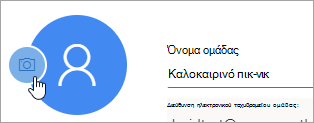
-
Επιλέξτε Αποθήκευση.
Διαγραφή ομάδαςOutlook.com
-
Στο αριστερό τμήμα παραθύρου, στην περιοχή Ομάδες, επιλέξτε την ομάδα που θέλετε να διαγράψετε.
-
Στο επάνω μέρος της λίστας μηνυμάτων, επιλέξτε

-
Επιλέξτε Επεξεργασία ομάδας > Διαγραφή ομάδας.
Σημείωση: Όταν διαγράφετε μια ομάδα, μπορείτε να την επαναφέρετε εντός 30 ημερών. Μετά από 30 ημέρες, η ομάδα και τυχόν συσχετισμένο περιεχόμενο θα διαγραφούν οριστικά.
Δείτε επίσης
Μάθετε περισσότερα σχετικά με τις ομάδες Outlook.com
Μάθετε περισσότερα σχετικά με τα μέλη και τους κατόχους ομάδων Outlook.com
Εξακολουθείτε να χρειάζεστε βοήθεια;
|
|
Για να λάβετε υποστήριξη στο Outlook.com, κάντε κλικ εδώ ή επιλέξτε Βοήθεια στη γραμμή μενού και εισαγάγετε το ερώτημά σας. Εάν η αυτοβοήθεια δεν επιλύσει το πρόβλημά σας, κάντε κύλιση προς τα κάτω στο Εξακολουθείτε να χρειάζεστε βοήθεια; και επιλέξτε Ναι. Για να επικοινωνήσετε μαζί μας στο Outlook.com, θα πρέπει να εισέλθετε. Εάν δεν μπορείτε να εισέλθετε, κάντε κλικ εδώ. |
|
|
|
Για άλλη βοήθεια σχετικά με τις Λογαριασμός Microsoft και τις επιγραφές σας, επισκεφθείτε Βοήθεια για θέματα λογαριασμού & χρεώσεων. |
|
|
|
Για να λάβετε βοήθεια και να αντιμετωπίσετε προβλήματα με άλλα προϊόντα και υπηρεσίες της Microsoft, εισαγάγετε το πρόβλημά σας εδώ. |
|
|
|
Δημοσιεύστε ερωτήσεις, παρακολουθήστε συζητήσεις και μοιραστείτε τις γνώσεις σας στην Κοινότητα Outlook.com. |











